« J'ai acheté un nouveau téléphone Android hier et je souhaite maintenant passer à ce nouveau modèle. Mon ancien téléphone Android stocke énormément de données. Comment puis-je changer facilement de téléphone Android ? »
Nous avons constaté que de nombreux utilisateurs posaient ce genre de questions sur Reddit et d'autres communautés en ligne. Malgré quelques publications et solutions en ligne, beaucoup sont obsolètes et inefficaces. C'est pourquoi nous avons mis à jour ce guide expliquant comment changer de téléphone Android. Voici les dernières solutions.

Avant même de penser à allumer votre nouvel appareil, vous devez suivre plusieurs étapes cruciales pour garantir un transfert de données transparent et protéger vos informations.
1. Sauvegardez vos données : c'est de loin l'étape la plus importante. La plupart des téléphones Android sauvegardent automatiquement vos données sur votre compte Google, mais il est conseillé d'effectuer une vérification manuelle et de forcer une nouvelle sauvegarde : accédez à Paramètres > Google > Sauvegarde (ou Système > Sauvegarde sur certains téléphones) et assurez-vous que l'option Sauvegarder sur Google One est activée.
2. Chargez les deux téléphones : assurez-vous que vos anciens et nouveaux téléphones disposent d'une autonomie de batterie suffisante (au moins 50 % ou plus) pour terminer le transfert de données sans interruption.
3. Mettre à jour les applications et le système d'exploitation : Assurez-vous que toutes les applications essentielles et le système d'exploitation Android de votre ancien téléphone sont à jour. Cela peut éviter les problèmes de compatibilité lors du transfert vers un nouvel appareil, surtout si le nouveau téléphone utilise une version plus récente d'Android.
4. Retirez la carte SIM et la carte SD : N'oubliez pas de retirer soigneusement votre carte SIM de votre ancien téléphone si vous prévoyez de l'utiliser dans votre nouvel appareil. Si votre ancien téléphone possède une carte SD, retirez-la et insérez-la dans votre nouveau téléphone (si compatible) ou transférez son contenu.
Le moyen le plus simple et le plus courant de transférer vos données vers un nouveau téléphone Android est d'utiliser votre compte Google lors de la configuration initiale. Si vous avez sauvegardé vos données sur votre compte Google, vous pouvez les restaurer sur votre nouveau téléphone via le Wi-Fi ou les données mobiles.
Étape 1 : Assurez-vous d'avoir sauvegardé les données de votre ancien téléphone Android sur Google Drive. Ensuite, allumez votre nouvel appareil Android pour la première fois.
Étape 2 : Vous serez guidé à travers les étapes de configuration initiales, comme le choix de la langue, la connexion au Wi-Fi et l'acceptation des conditions générales. Lorsque vous y êtes invité, connectez-vous avec le même compte Google que celui utilisé sur votre ancien téléphone et où sont stockées vos sauvegardes.
Étape 3 : L'assistant de configuration détectera une sauvegarde associée à votre compte Google. Un écran du type « Copier les applications et les données » s'affichera. Cliquez sur « Suivant ».
Étape 4 : Vous verrez généralement une liste des appareils sauvegardés sur votre compte Google. Choisissez votre ancien téléphone dans la liste pour restaurer sa sauvegarde la plus récente.

Étape 5 : Sélectionnez le contenu que vous souhaitez restaurer et cliquez sur « Restaurer » en bas pour importer les données de sauvegarde sur votre nouveau téléphone Android.
![]()
Comment passer rapidement à un nouveau téléphone Android ? En plus de votre compte Google, vous pouvez utiliser Samsung Data Transfer , un outil de transfert de données unique. Il peut copier simultanément presque tous les fichiers sur votre nouveau téléphone Android, y compris vos contacts, SMS, applications, musique, photos, etc. C'est, dans une certaine mesure, le moyen le plus simple de changer de téléphone Android. Il permet également de transférer des données d'iOS vers Android sans problème.
- Déplacez des photos , des vidéos, des documents, des journaux d'appels, des contacts, des messages texte et plus encore d'Android vers Android avec une qualité et des formats d'origine.
- Transférez vos données entre appareils Android via USB ou Wi-Fi.
- Sélectionnez librement les types de fichiers sur l'interface avant de copier les données.
- Déplacez rapidement les données d'iOS vers Android et vice versa.
- Déplacez des données entre des appareils iOS sans effort.
De plus, il est hautement compatible avec Android OS 6.0 et versions ultérieures, y compris le dernier Android 16. Vous pouvez l'utiliser pour de nombreux appareils Android, comme Samsung, OnePlus, Motorola, Honor, Tecno, TCL, Vivo, OPPO, etc.
Téléchargez ce logiciel de transfert de données Android.
Étape 1 : Veuillez installer le logiciel de migration de données sur votre ordinateur et le lancer sur le bureau.
Étape 2 : Utilisez des câbles USB pour connecter vos téléphones Android à l’ordinateur et activez le mode débogage USB sur les deux smartphones. L’interface connectée s’affichera. Assurez-vous que votre nouveau téléphone Android est l’appareil de destination ou cliquez sur « Inverser ».

Étape 3 : Une fois connecté, sélectionnez les types de données souhaités sur le panneau, puis cliquez sur l'icône « Commencer la copie » pour lancer le transfert. Une fois terminé, vous pourrez visualiser les données sur votre nouveau téléphone Android.

Smart Switch de Samsung est un outil propriétaire conçu spécifiquement pour transférer des données vers de nouveaux appareils Samsung Galaxy, que ce soit depuis un autre téléphone Samsung, un iPhone ou même d'autres téléphones Android. Il est réputé pour ses capacités complètes de transfert de données. Cependant, il ne fonctionne que si le destinataire est un appareil Samsung Galaxy.
Étape 1 : Smart Switch est souvent préinstallé. Sinon, vous pouvez le télécharger depuis le Galaxy Store ou le Google Play Store sur les deux téléphones Android. Placez les deux téléphones à proximité l'un de l'autre.
Étape 2 : Sur votre récepteur, cliquez sur « Recevoir des données » > « Galaxy/Android » > « Câble » ou « Sans fil ». Pour une connexion stable, sélectionnez « Câble » et utilisez un câble USB-C vers USB-C ou USB-A vers USB-C avec un adaptateur OTG pour connecter vos deux appareils mobiles.
Étape 3 : Cliquez sur « Envoyer des données » > « Câble » sur votre ancien téléphone. Une fois la connexion établie, les options de types de fichiers s'afficheront à l'écran.
Étape 4 : Sélectionnez les données souhaitées et cliquez sur « Transférer ». Vous transférerez alors vos données de votre ancien téléphone vers votre nouveau téléphone Android.

Pour une approche plus pratique, ou si vous n'avez besoin de transférer que des fichiers spécifiques comme des photos, des vidéos et des documents, vous pouvez transférer manuellement les données à l'aide d'un câble USB et d'un ordinateur. Cette méthode ne transfère pas automatiquement les données d'application, les messages ni les journaux d'appels.
Étape 1 : Utilisez un câble USB pour connecter votre ancien téléphone Android à votre PC ou Mac. Sur votre téléphone, déroulez le volet de notification et appuyez sur la notification de connexion USB. Sélectionnez « Transfert de fichiers/Android Auto ».
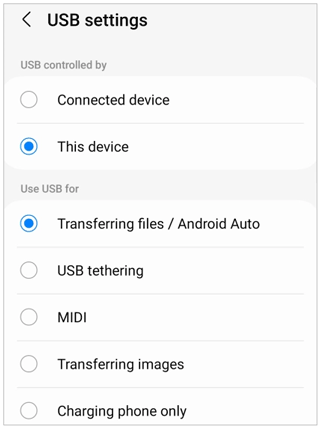
Étape 2 : Cliquez sur « Ce PC » et double-cliquez sur votre appareil Android. Accédez ensuite aux dossiers tels que « DCIM » (pour les photos/vidéos), « Téléchargements », « Documents » ou tout autre dossier contenant vos fichiers personnels.
Étape 3 : Copiez ces fichiers dans un dossier temporaire sur le disque dur de votre ordinateur.
Étape 4 : Éjectez votre ancien téléphone en toute sécurité, puis connectez votre nouveau téléphone Android à l'ordinateur à l'aide de son câble USB. Comme précédemment, sélectionnez « Transfert de fichiers/Android Auto » dans la notification USB de votre nouveau téléphone.
Étape 5 : Ouvrez la mémoire interne du nouveau téléphone sur votre ordinateur. Glissez-déposez ou copiez-collez les fichiers du dossier temporaire de votre ordinateur vers les dossiers correspondants de votre nouveau téléphone.
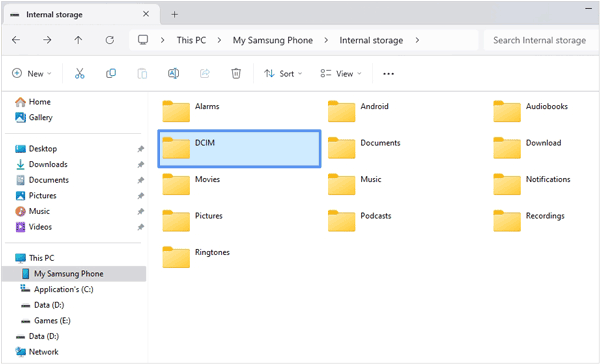
Q1 : Dois-je activer mon nouveau téléphone Android avant de transférer des données ?
Oui, vous devez activer votre nouveau téléphone Android avant de transférer des données, et voici pourquoi :
Q2 : Dois-je insérer ma carte SIM dans un nouveau téléphone Android avant de transférer des données ?
Oui, vous insérez généralement votre carte SIM dans votre nouveau téléphone Android lors de la configuration initiale, généralement avant ou pendant le transfert de données. Votre nouveau téléphone aura probablement besoin d'une connexion réseau (Wi-Fi ou cellulaire) pour terminer sa configuration initiale, notamment la connexion aux services Google et le téléchargement des mises à jour. L'insertion de la carte SIM assure une connexion cellulaire dès le départ.
Q3 : Comment transférer tout sur mon nouveau téléphone Android ?
Vous pouvez transférer presque tout sur votre nouveau téléphone Android avec votre compte Google ou Samsung Data Transfer. Cependant, aucun outil ne permet de transférer des données, des paramètres ou des applications système incompatibles d'un téléphone à un autre. Par conséquent, vous pouvez transférer presque tout, mais pas absolument tout.
Vous avez appris toutes les méthodes pour changer de téléphone Android dans les sections précédentes. Il est temps de transférer vos données vers votre nouveau téléphone. Pour le faire en un clic, essayez Samsung Data Transfer , un logiciel de transfert de fichiers Android capable de transférer simultanément différents types de données. N'hésitez pas à partager d'autres méthodes de transfert pratiques dans les commentaires.
Articles connexes
Comment supprimer rapidement les contacts en double sur Android | 5 méthodes [Mise à jour]
[Transfert rapide] Comment transférer efficacement vos photos d'iPhone vers Android ?
Transférer de la musique d'un Mac vers Android : 5 méthodes simples
Vous vous demandez comment sauvegarder Android sur Mac ? Voici 6 solutions idéales !
Copyright © samsung-messages-backup.com Tous droits réservés.